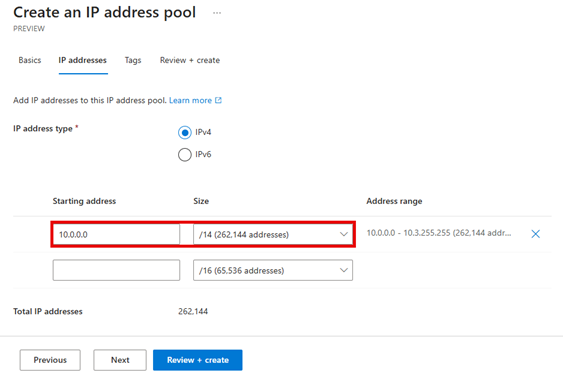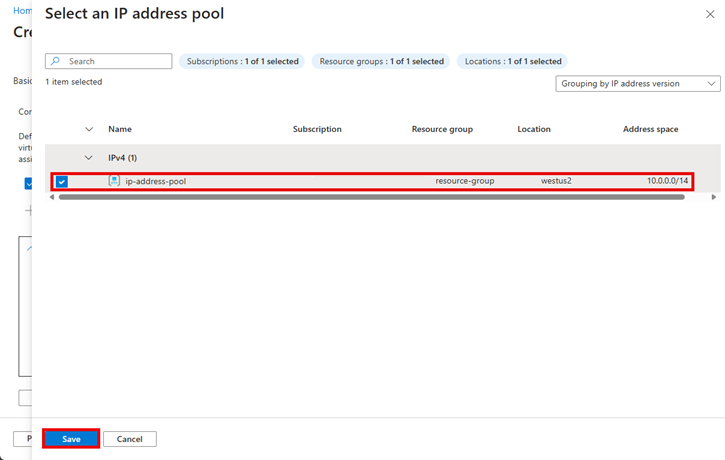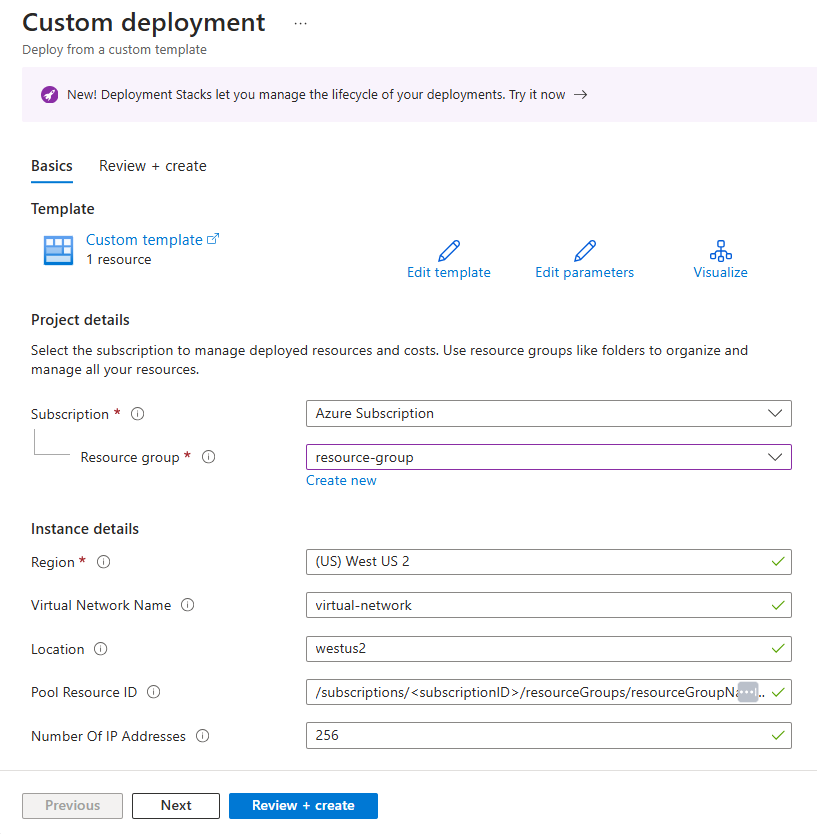Gestire gli indirizzi IP con Azure Rete virtuale Manager
Importante
Attualmente, la funzionalità Gestione indirizzi IP in Azure Rete virtuale Manager è in anteprima. È disponibile nelle aree seguenti durante l'anteprima:
- Australia centrale
- Australia centrale 2
- Australia orientale
- Australia sud-orientale
- Brasile meridionale
- Brasile meridionale
- Canada centrale
- Canada orientale
- India centrale
- Stati Uniti centrali
- Stati Uniti centrali EUAP
- Asia orientale
- Stati Uniti orientali
- Stati Uniti orientali 2
- Stati Uniti orientali 2 EUAP
- Francia centrale
- Francia meridionale
- Germania settentrionale
- Germania centro-occidentale
- Israele centrale
- Italia settentrionale
- Giappone orientale
- Giappone occidentale
- Corea centrale
- Corea meridionale
- Malaysia meridionale
- Messico centrale
- Stati Uniti centro-settentrionali
- Europa settentrionale
- Norvegia orientale
- Norvegia occidentale
- Polonia Centrale
- Sudafrica settentrionale
- Stati Uniti centro-meridionali
- India meridionale
- Asia sud-orientale
- Spagna centrale
- Svezia centrale
- Svezia meridionale
- Svizzera settentrionale
- Svizzera occidentale
- Taiwan Nord-Occidentale
- Emirati Arabi Uniti centrali
- Emirati Arabi Uniti settentrionali
- Regno Unito meridionale
- Regno Unito occidentale
- Europa occidentale
- Stati Uniti occidentali
- West US 2
Questa versione di anteprima viene fornita senza contratto di servizio, pertanto se ne sconsiglia l’uso per i carichi di lavoro in ambienti di produzione. Alcune funzionalità potrebbero non essere supportate o potrebbero presentare funzionalità limitate. Per altre informazioni, vedere le Condizioni supplementari per l'uso delle anteprime di Microsoft Azure.
Azure Rete virtuale Manager consente di gestire gli indirizzi IP creando e assegnando pool di indirizzi IP alle reti virtuali. Questo articolo illustra come creare e assegnare pool di indirizzi IP alle reti virtuali con gestione degli indirizzi IP in Azure Rete virtuale Manager.
Prerequisiti
- Una sottoscrizione di Azure. Se non si ha una sottoscrizione di Azure, creare un account gratuito prima di iniziare.
- Istanza di manager rete esistente. Se non si dispone di un'istanza di Gestione rete, vedere Creare un'istanza di Gestione rete.
- Una rete virtuale da associare a un pool di indirizzi IP.
- Per gestire gli indirizzi IP nel gestore di rete, il ruolo Collaboratore rete con il controllo degli accessi in base al ruolo Amministratore classico/autorizzazione legacy non è supportato.
Creare un pool di indirizzi IP
In questo passaggio si crea un pool di indirizzi IP per la rete virtuale.
Nella portale di Azure cercare e selezionare Manager di rete.
Selezionare l'istanza di Gestione rete.
Nel menu a sinistra selezionare Pool di indirizzi IP (anteprima) in Gestione indirizzi IP (anteprima).
Selezionare + Crea o Crea per creare un nuovo pool di indirizzi IP.
Nella finestra Crea un pool di indirizzi IP immettere le informazioni seguenti:
Campo Descrizione Nome Immettere un nome per il pool di indirizzi IP. Descrizione Immettere una descrizione per il pool di indirizzi IP. Pool padre Per la creazione di un pool radice, lasciare l'impostazione predefinita Nessuno. Per creare un pool figlio, selezionare il pool padre. 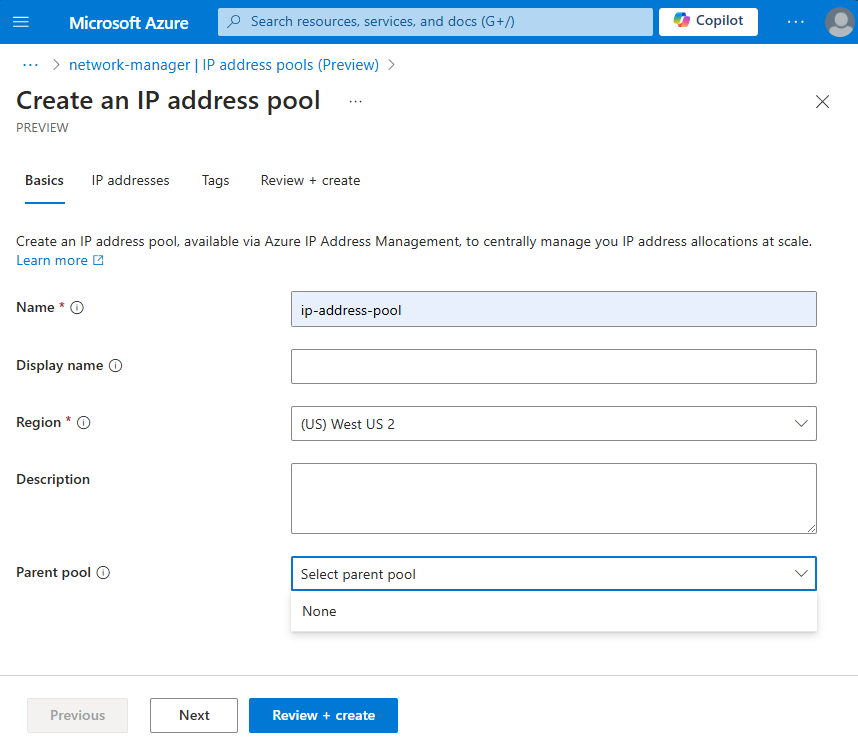
Selezionare Avanti o la scheda Indirizzi IP.
In Indirizzo iniziale immettere l'intervallo di indirizzi IP per il pool.
Selezionare Rivedi e crea e quindi Crea per creare il pool di indirizzi IP.
Ripetere questi passaggi per un altro pool radice o figlio.
Associare una rete virtuale a un pool di indirizzi IP
In questo passaggio si associa una rete virtuale esistente a un pool di indirizzi IP dalla pagina Impostazioni allocazioni nel pool di indirizzi IP.
Passare all'istanza di Network Manager e selezionare il pool di indirizzi IP.
Nel menu a sinistra selezionare Allocazioni in Impostazioni o selezionare Alloca.
Nella finestra Allocazioni selezionare + Crea>risorse associate. L'opzione Associa risorse alloca un CIDR a una rete virtuale esistente.
Nella finestra Seleziona risorse selezionare le reti virtuali da associare al pool di indirizzi IP e quindi scegliere Seleziona.
Verificare che la rete virtuale sia elencata.
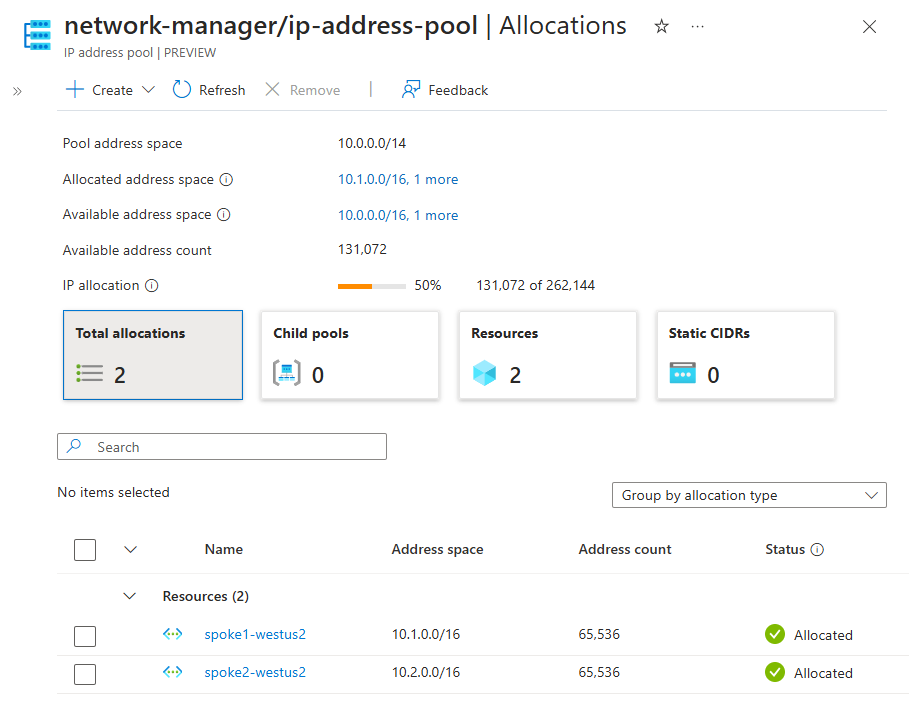
Nota
Oltre ad associare le risorse, è possibile allocare spazi indirizzi a un pool figlio o a un blocco CIDR statico dalla pagina Allocazioni di un pool.
Creare blocchi CIDR statici per un pool
In questo passaggio viene creato un blocco CIDR statico per un pool. Ciò è utile per allocare uno spazio esterno ad Azure o alle risorse di Azure non supportate da Gestione indirizzi IP. Ad esempio, è possibile allocare un CIDR nel pool allo spazio indirizzi nell'ambiente locale. Analogamente, è anche possibile usarlo per uno spazio usato da un hub rete WAN virtuale o da un cloud privato di Azure VMware.
Passare al pool di indirizzi IP.
Selezionare Alloca o Allocazioni in Impostazioni.
Nella finestra Allocazioni selezionare + Crea>alloca CIDR statici.
Nella finestra Allocare CIDR statici dal pool immettere le informazioni seguenti:
Campo Descrizione Nome Immettere un nome per il blocco CIDR statico. Descrizione Immettere una descrizione per il blocco CIDR statico. CIDR Immettere il blocco CIDR. 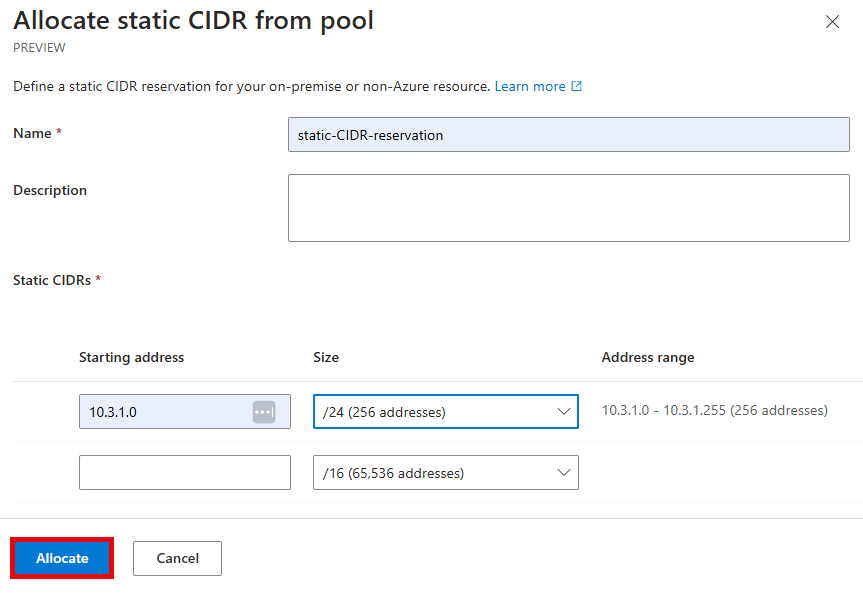
Seleziona Alloca.
Esaminare l'utilizzo dell'allocazione
In questo passaggio si esamina l'utilizzo dell'allocazione del pool di indirizzi IP. Ciò consente di comprendere come vengono usati i CIDR nel pool, insieme alla percentuale del pool allocata e allo stato di conformità del pool.
Passare al pool di indirizzi IP.
Selezionare Allocazioni in Impostazioni.
Nella finestra Allocazioni è possibile esaminare tutte le statistiche per il pool di indirizzi, tra cui:
Campo Descrizione Spazio indirizzi pool Spazio indirizzi totale allocato al pool. Spazio indirizzi allocato Spazio indirizzi allocato al pool. Spazio indirizzi disponibile Spazio indirizzi disponibile per l'allocazione. Numero di indirizzi disponibili Numero di indirizzi allocati al pool. Allocazione IP Set di indirizzi IP allocati dal pool per un potenziale utilizzo. 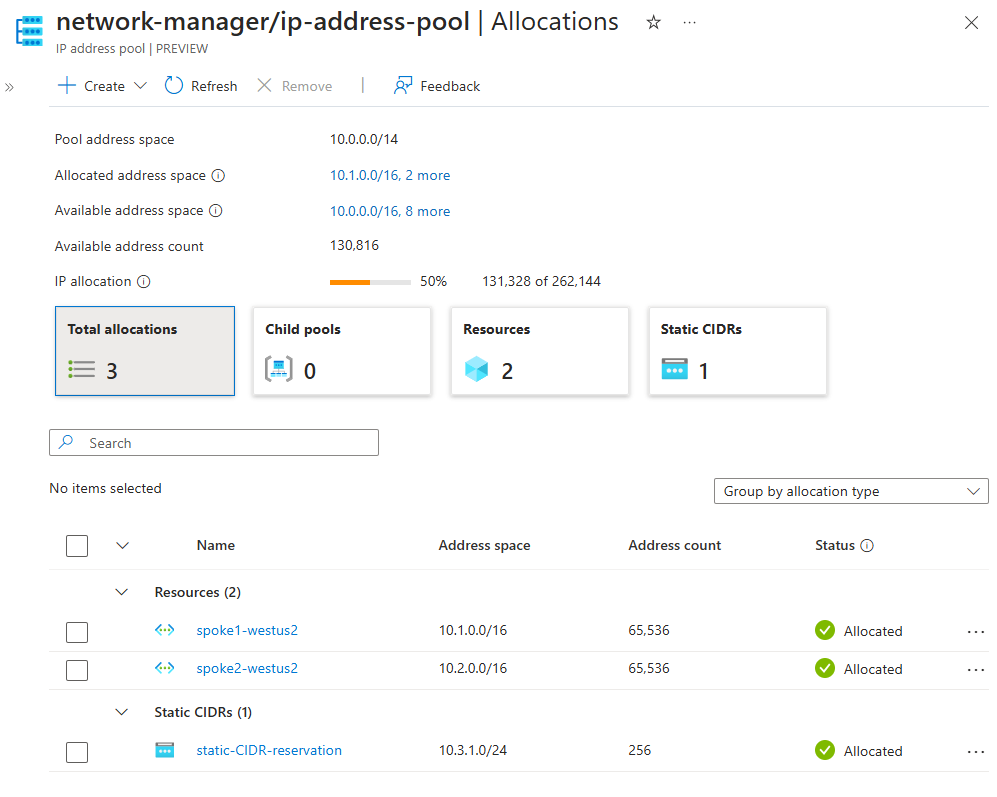
Per ogni allocazione, è possibile esaminare quanto segue:
Campo Descrizione Nome Nome dell'allocazione. Spazio indirizzi Spazio indirizzi allocato al pool. Conteggio indirizzi Numero di indirizzi allocati al pool. Allocazione IP Set di indirizzi IP allocati dal pool per un potenziale utilizzo. Stato Stato dell'allocazione al pool. 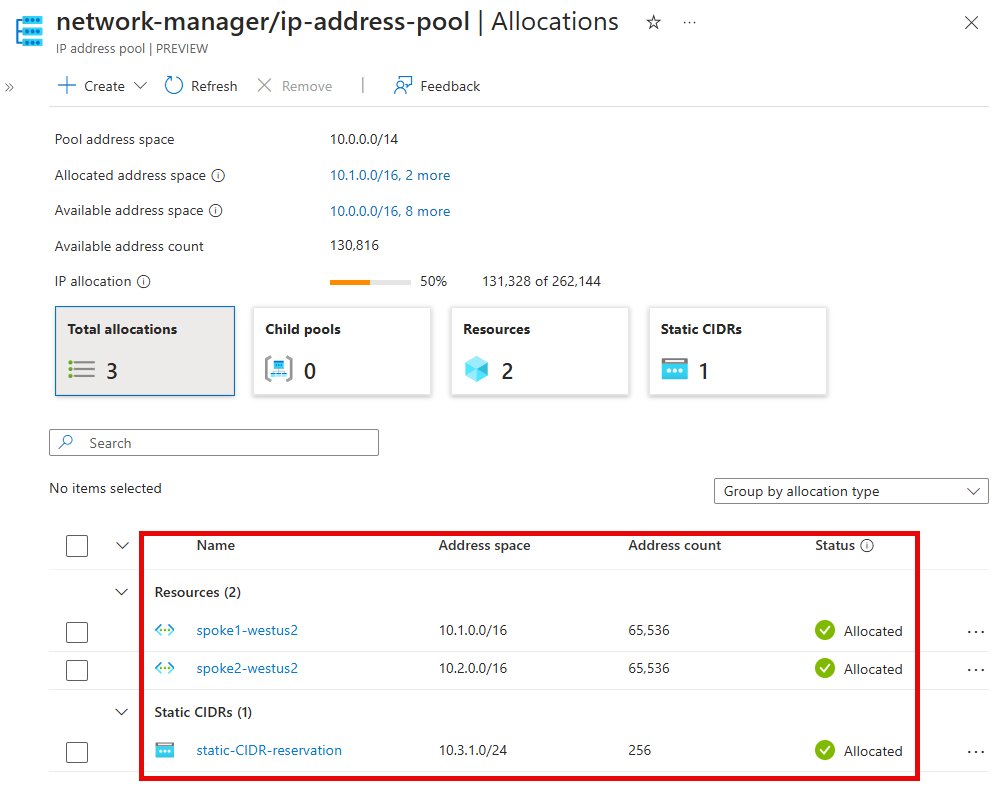
Delega delle autorizzazioni per la gestione degli indirizzi IP
In questo passaggio si delegano le autorizzazioni ad altri utenti per gestire i pool di indirizzi IP nel gestore di rete usando il controllo degli accessi in base al ruolo di Azure. In questo modo è possibile controllare l'accesso ai pool di indirizzi IP e assicurarsi che solo gli utenti autorizzati possano gestire i pool.
- Passare al pool di indirizzi IP.
- Nel menu a sinistra selezionare Controllo di accesso (IAM).
- Nella finestra Controllo di accesso (IAM) selezionare + Aggiungi assegnazione>di ruolo.
- In Ruolo selezionare IPAM Pool User (Utente pool di Gestione indirizzi IP) nella barra di ricerca nella scheda Ruoli funzione processo e quindi selezionare Avanti.
- Nella scheda Membri selezionare la modalità di assegnazione dell'accesso al ruolo. È possibile assegnare l'accesso a un utente, a un gruppo o a un'entità servizio oppure a un'identità gestita.
- Scegliere + Seleziona membri e quindi Selezionare l'utente, il gruppo, l'entità servizio o l'identità gestita a cui si vuole assegnare il ruolo.
- Selezionare Rivedi e assegna e quindi Assegna per delegare le autorizzazioni all'utente.
Creare una rete virtuale con un intervallo CIDR non sovrapposto
In questo passaggio si crea una rete virtuale con un intervallo CIDR non sovrapposto consentendo a Gestione indirizzi IP di fornire automaticamente un CIDR non sovrapposto.
Nel portale di Azure cercare e selezionare Reti virtuali.
Seleziona + Crea.
Nella scheda Informazioni di base digitare le informazioni seguenti:
Campo Descrizione Abbonamento Selezionare la sottoscrizione gestita da un ambito di gestione di Network Manager. Gruppo di risorse Selezionare il gruppo di risorse per la rete virtuale. Nome Immettere un nome per la rete virtuale. Area Selezionare l'area per la rete virtuale. I pool di indirizzi IP devono trovarsi nella stessa area della rete virtuale per poter essere associati. Selezionare la scheda Indirizzi IP o Avanti>.
Nella scheda Indirizzi IP selezionare Allocate using IP address pools (Alloca usando pool di indirizzi IP).
Nella finestra Selezionare un pool di indirizzi IP selezionare il pool di indirizzi IP da associare alla rete virtuale e quindi scegliere Salva. È possibile selezionare al massimo un pool IPv4 e un pool IPv6 per l'associazione a una singola rete virtuale.
Dal menu a discesa accanto al pool di indirizzi IP selezionare le dimensioni per la rete virtuale.
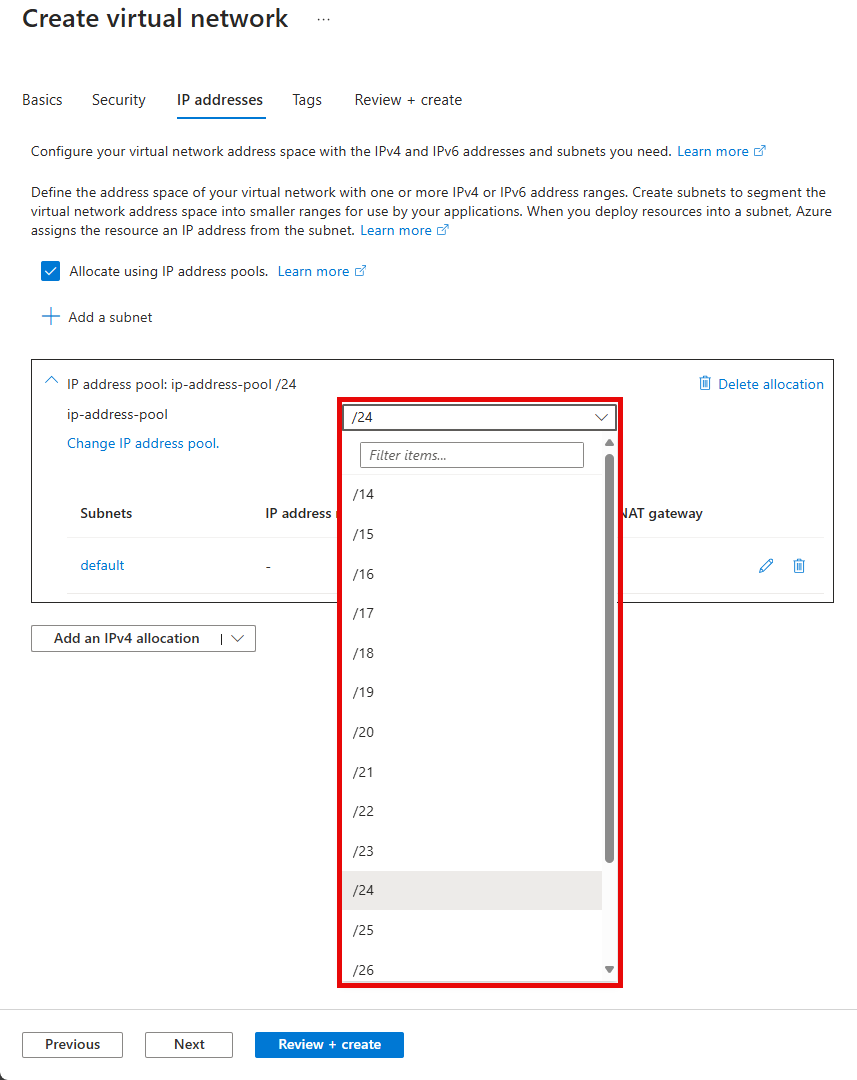
Facoltativamente, creare subnet che fanno riferimento al pool selezionato.
Selezionare Rivedi e crea e quindi Crea per creare la rete virtuale.